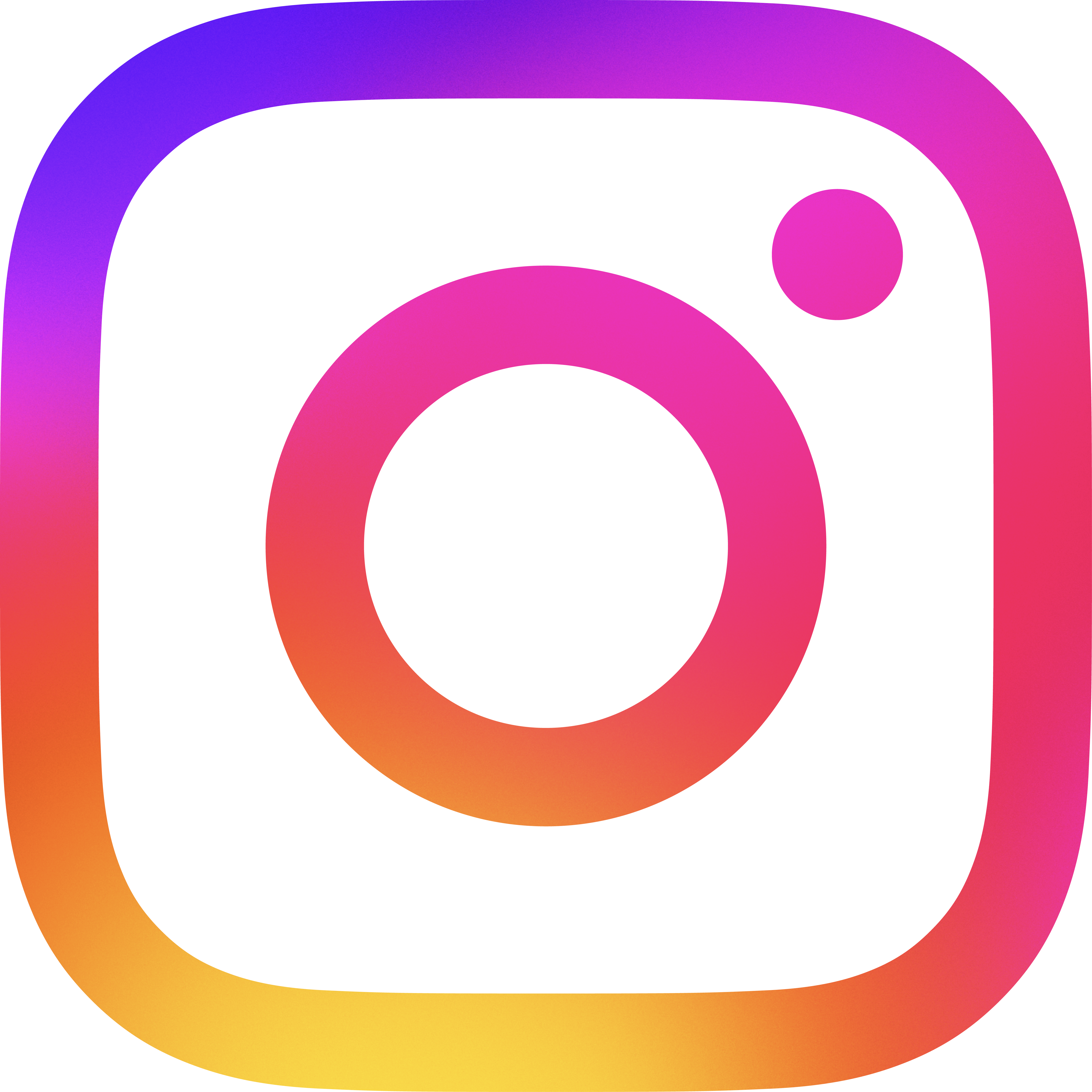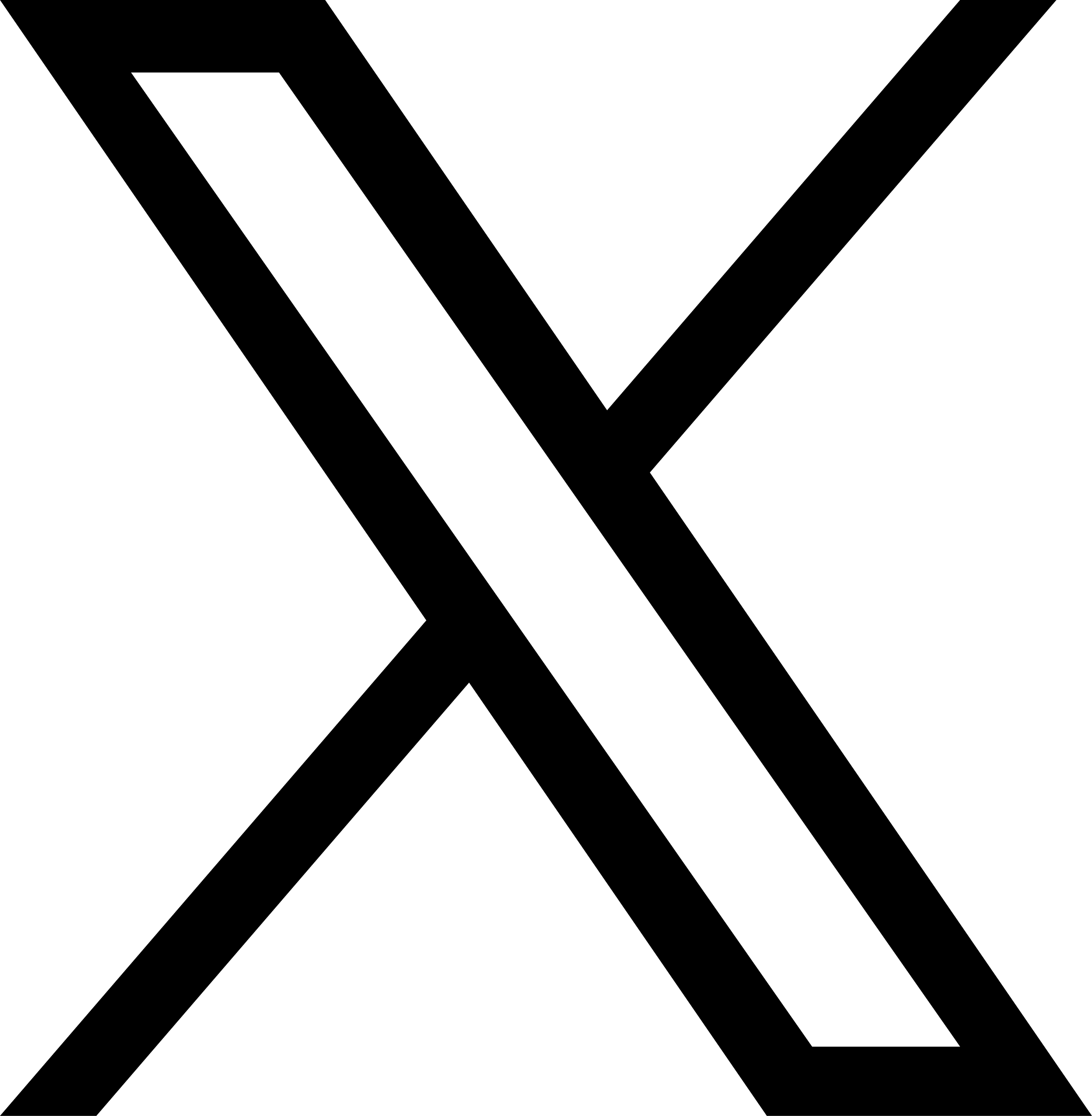Q&A-Web申請システム
このページに掲載されているのは2020年9月18日時点の情報です。
Q.9-1 JPNICデータベースに登録される情報について教えてください。
A.9-1
IPアドレス管理指定事業者契約の締結、
プロバイダ非依存アドレスやAS番号の割り当ての際に、
契約者情報を頂点として、
資源管理情報・ネットワーク情報・AS情報および担当グループ(担当者)情報を登録しています。
(最終更新日:2020-09-18)
Q.9-2 Web申請システムを使用するのに適したブラウザを教えてください。
A.9-2
ご利用いただけることを確認をしているブラウザは以下の通りです。
OSはいずれもWindows10のみとなり、
Macintoshでのご利用についてはサポート外となります。
- Internet Explorer 11
- Firefox (68.12.0 ESR版)
各ブラウザは日本語版の製品バージョンに限リます。
β版、他言語版の製品バージョン等は動作確認を行っておりません。
(最終更新日:2020-09-18)
Q.9-3 『[注意] ブラウザの設定で JavaScript を有効にしてください。』と表示されました。どうすればいいですか?
A.9-3
Internet Exploreの場合には、以下をご参照ください。
Firefoxの初期設定ではJavaScriptの使用が有効になっているため、
このメッセージが表示された場合には、
各組織のネットワーク管理者にご確認ください。
- 画面右上に表示された歯車マークより、「インターネットオプション(O)」を選択し、「インターネットオプション(O)」を選択してください。
- 表示されたインターネットオプションの画面で、「セキュリティ」のタブを選択して、「セキュリティ設定を表示または変更するゾーンを選択してください」は「インターネット」を選択してください。
- 「このゾーンのセキュリティのレベル」の部分に表示された内容のうち、「このゾーンで許可されているレベル:中から高」となっていることを確認してください。
(最終更新日:2020-09-18)
Q.9-4 なぜJavaScriptを使用するのですか?
A.9-4
項目のチェックなどをサーバ側でなくブラウザ側で行うことによりレスポンスの向上を図るためです。
(最終更新日:2020-09-18)
Q.9-5 なぜクッキーを使用するのですか?
A.9-5
各ユーザーのシステムへの接続を保持するためです。
(最終更新日:2020-09-18)
Q.9-6 Web申請システムにログインして席を離れ、しばらくしてから戻って続きをしようとしたらログアウトされてしまいました。なぜでしょうか?
A.9-6
一定の時間の間サーバに対して何もアクションがないと、
サーバ側で切断するようになっているためです。
恐れ入りますが再度ログインしなおしてからご利用ください。
(最終更新日:2020-09-18)
Q.9-7 手元で保管しているIDとパスワードの組み合わせに間違いはありませんが、Web申請システムにログインできません。
A.9-7
2013年12月27日をもって、
Web申請システムへのログインの際にご利用いただくIDとパスワードは廃止いたしました。
IDとパスワードに代わり、電子証明書をご利用いただいています。
電子証明書の申込方法等は、以下のWebページをご参照ください。
(最終更新日:2020-09-18)